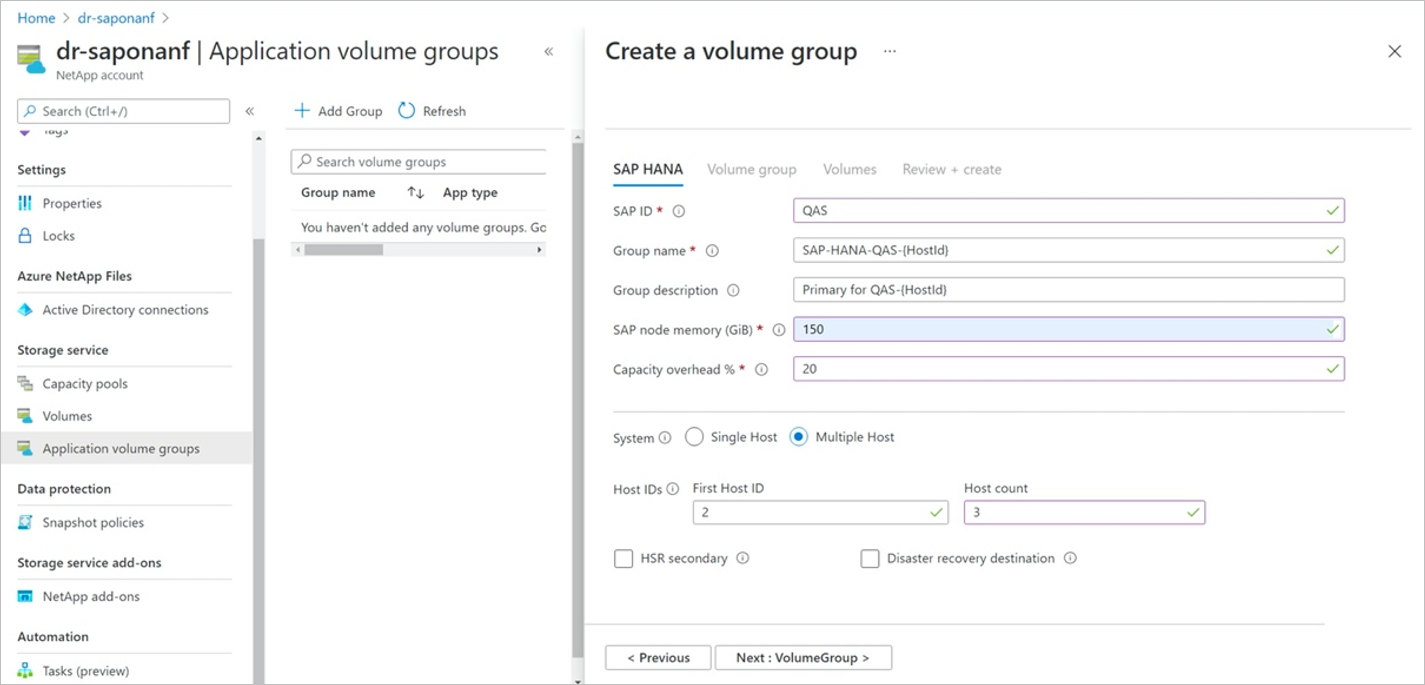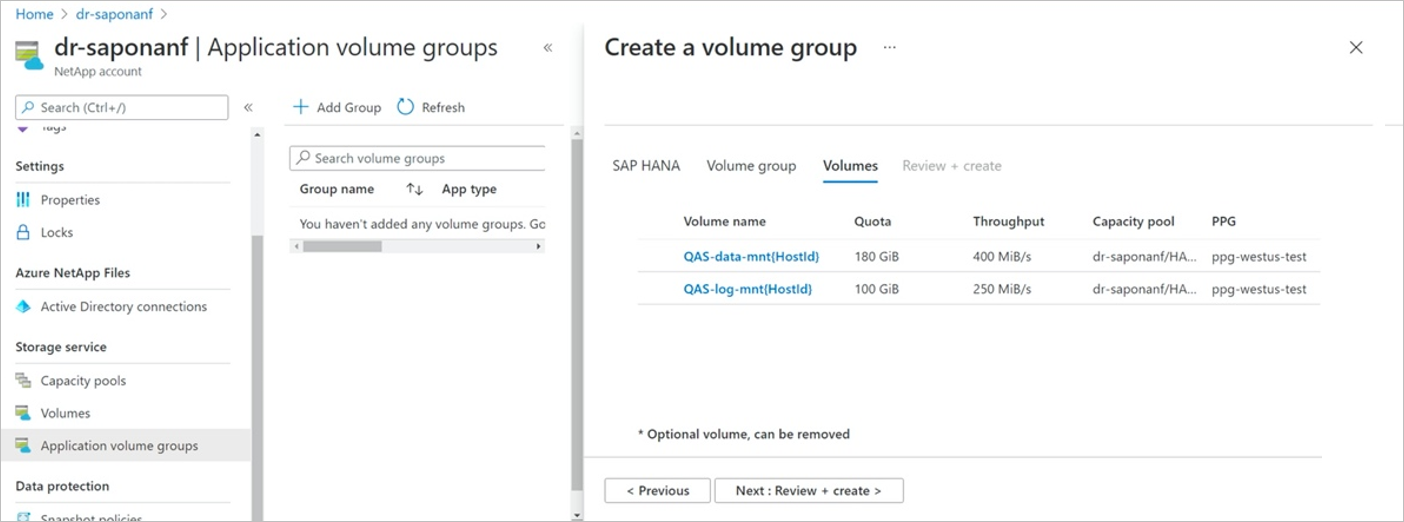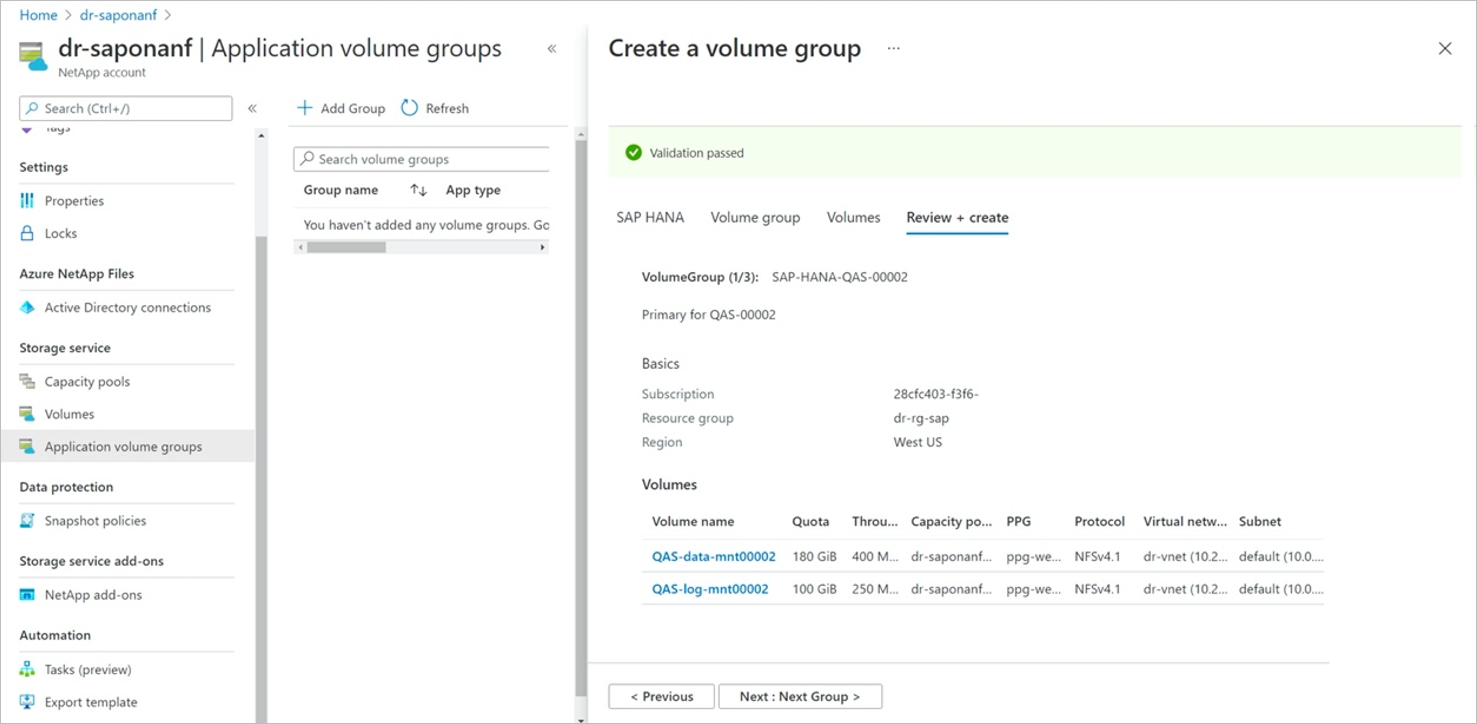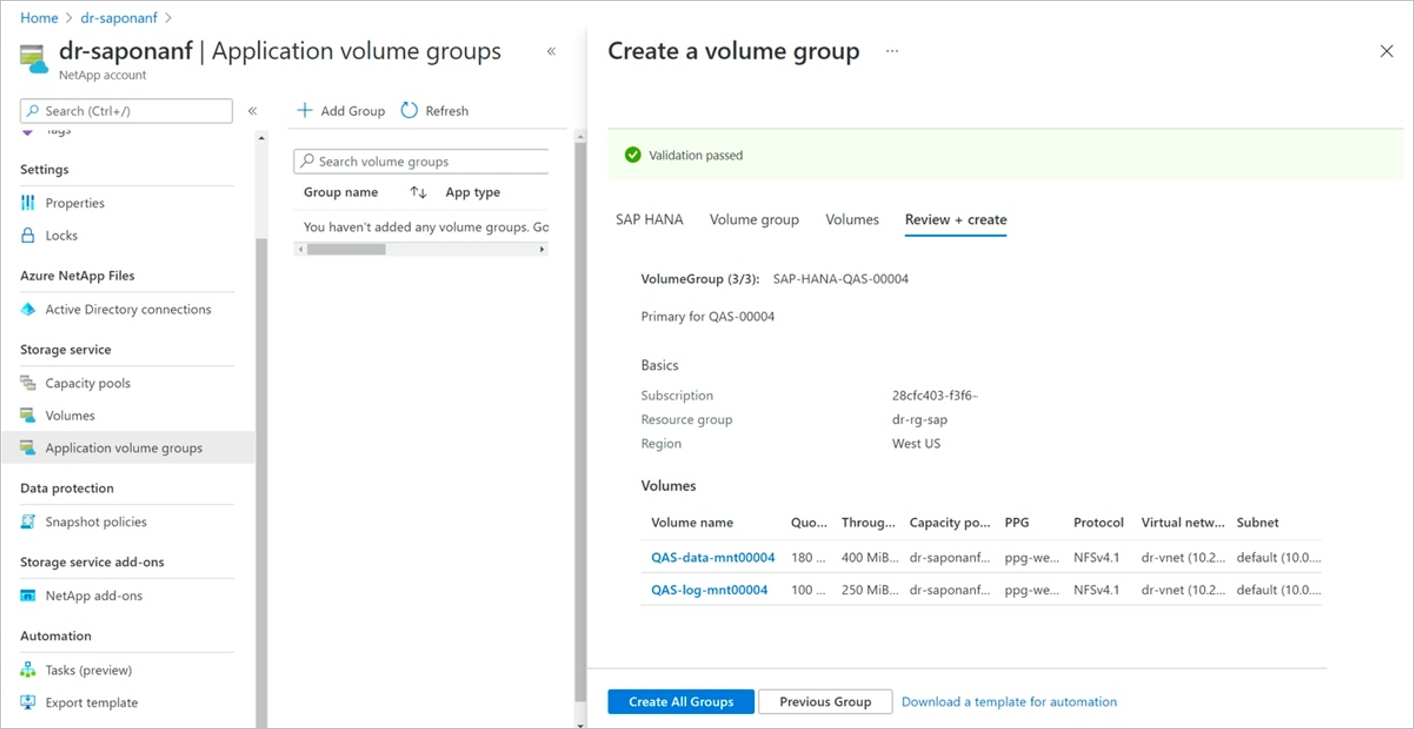Adicionar hosts a um sistema SAP HANA de vários hosts usando o grupo de volumes de aplicativos para SAP HANA
A criação de um banco de dados SAP HANA de vários hosts sempre começa com a criação de um grupo de volumes para o primeiro host. Para começar, você deve criar o primeiro host em uma configuração de vários hosts do SAP HANA (consulte Implantar o primeiro host SAP HANA). Depois disso, você pode adicionar outros hosts HANA seguindo as etapas neste artigo.
Importante
A SAP recomenda que você dimensione o volume compartilhado HANA para 1 x RAM de um host HANA para cada quatro hosts SAP HANA de um banco de dados SAP HANA de vários hosts. Talvez seja necessário ajustar o tamanho do volume compartilhado criado com o host inicial para se adaptar à capacidade necessária.
Passos
Na sua conta NetApp, selecione Grupos de volumes de aplicativos e selecione +Adicionar grupo. Em Tipo de implementação, selecione SAP HANA e, em seguida, Avançar.
Na guia SAP HANA para adicionar um grupo de volumes, especifique as seguintes informações:
- ID SAP (SID):
O identificador de sistema SAP HANA de três caracteres alfanuméricos. - Nome do grupo:
O nome do grupo de volumes. Para um SAP HANA de vários hosts, cada host cria seu próprio grupo.
Na captura de tela de exemplo abaixo, o nomeSAP-HANA-SH9-{HostId}do grupo é um nome genérico. O ID de host numérico correspondente para cada host adicionado substitui{HostId}o . Além disso, o ID de host numérico para a descrição do grupo de volumes substitui{HostId}o . Se{HostId}não for especificado, ele será anexado ao final para o nome e a descrição do grupo. - Memória do nó SAP:
Esse valor define o tamanho do banco de dados SAP HANA no host e é usado para calcular o tamanho do volume e a taxa de transferência necessários. - Sobrecarga de capacidade (%):
Ao usar snapshots para proteção de dados, você precisa planejar a capacidade extra. Este campo adiciona um tamanho (%) para o volume de dados.
Você pode estimar esse valor usando"change rate per day" X "number of days retention". - Vários anfitriões:
Selecione esta opção para adicionar mais hosts a um HANA de vários hosts. - Primeiro ID do anfitrião:
Especifique o número do primeiro host que você deseja adicionar. Este valor é normalmente "2" se estiver a adicionar anfitriões pela primeira vez. - Contagem de anfitriões:
Especifique o número de hosts que você deseja adicionar à configuração de vários hosts.
Selecione Next: Volume Group.
- ID SAP (SID):
Na guia Grupo de volumes, forneça uma entrada idêntica à que você fez quando criou o primeiro host HANA.
Selecione Avançar e continue pelas seções Protocolo e Tags , fornecendo a mesma entrada que o primeiro host HANA. (Consulte o Passo 4 até ao Passo 6 em Implante o primeiro host SAP HANA.)
Importante
As opções para este procedimento diferem se você tiver se registrado para o grupo de volumes de aplicativos para visualização da extensão 1 do SAP HANA. Selecione a guia correta para sua configuração. Para aproveitar o recurso, você deve se registrar para o ramal 1.
Selecione Seguinte: Volumes quando chegar ao final das secções.
Para hosts que você adiciona, somente os dados e os volumes de log são criados. A página Volumes exibe os dois volumes em um formato genérico, usando o
{HostId}como um espaço reservado. Esse processo simplifica o fluxo de trabalho, porque as alterações são feitas apenas uma vez para os volumes de dados e log para todos os hosts que estão sendo criados.Nota
O SAP HANA permite adicionar diferentes tipos de volume de computação a uma configuração de vários hosts. Se você usar essa configuração, deverá adicionar apenas um host para o mesmo tipo de computação de cada vez.
Selecione Seguinte: Rever + Criar.
Na guia Revisão + Criação, o espaço reservado
{HostId}é substituído pelos números individuais de cada um dos grupos de volumes que serão criados.Você pode selecionar Próximo Grupo para navegar por todos os grupos de volumes que estão sendo criados (um para cada host). Você também pode selecionar um volume específico para visualizar seus detalhes.
Depois de navegar pelos grupos de volumes, selecione Criar todos os grupos para criar todos os volumes para os hosts HANA que você está adicionando.
A página Criar Grupo de Volumes mostra os grupos de volumes adicionados com o status "Criando".
Próximos passos
- Compreender o grupo de volumes de aplicativos do Azure NetApp Files para SAP HANA
- Requisitos e considerações para o grupo de volumes de aplicativos para SAP HANA
- Implante o primeiro host SAP HANA usando o grupo de volumes de aplicativos para SAP HANA
- Adicionar volumes para um sistema SAP HANA como um banco de dados secundário no HSR
- Adicionar volumes para um sistema SAP HANA como um sistema DR usando replicação entre regiões
- Gerenciar volumes em um grupo de volumes de aplicativos
- Excluir um grupo de volumes de aplicativos
- Perguntas frequentes sobre grupos de volumes de aplicativos
- Solucionar problemas de erros do grupo de volumes de aplicativos